
时间:2021-04-18 02:00:37 来源:www.win10xitong.com 作者:win10
Win10系统怎么修改开始屏幕颜色的问题偶尔都会出现在大家使用win10系统的时候,有一些电脑高手对这个Win10系统怎么修改开始屏幕颜色的问题都束手无策。要是你同样也被Win10系统怎么修改开始屏幕颜色的问题所困扰,我们现在可以按照这个步骤:1、在桌面上单击鼠标右键,在弹出的菜单中选择"个性化";2、打开个性化界面之后,我们在左侧点击【颜色】按钮选项即可很轻松的完成了。以下内容图文并茂的教你Win10系统怎么修改开始屏幕颜色的详细解决技巧。
推荐系统下载:深度系统Win10专业版
1、在桌面上单击鼠标右键,在弹出的菜单中选择"个性化";
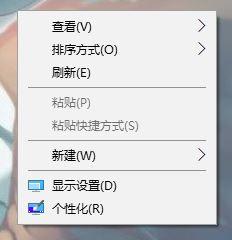
2、打开个性化界面之后,我们在左侧点击【颜色】按钮选项;
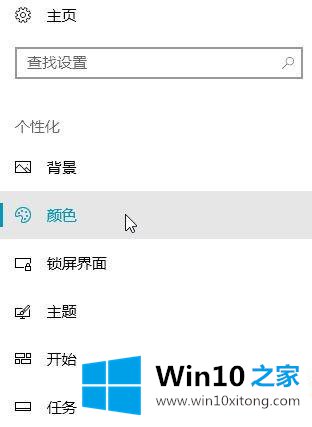
3、在右侧移动到下面,我们将"开始菜单、任务栏和操作中心"选项的开关开启,勾选起来;
4、然后在上面选择一个需要设置的颜色,等待片刻后点击开始菜单即可看到效果!
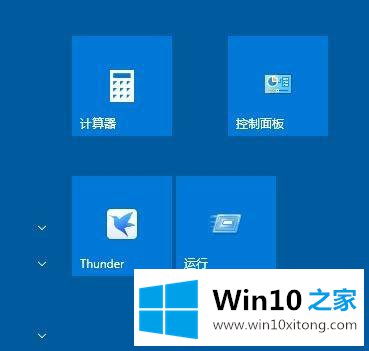
上述给大家介绍的便是windows10系统怎么修改开始屏幕颜色的详细内容,经过上面的方法就可以更改自己喜欢的开始屏幕颜色了。
Win10系统怎么修改开始屏幕颜色的详细解决技巧在上面的文章中已经由小编很清楚的讲解了,各位的问题不知道有没有得到解决呢?如果你还有别的windows系统相关的问题,可以继续在本站查找阅读。